Safari在 macOS Monterey 中获得了一些更明显的更新,它们可能会让您更多地使用书签。现已经有一些小技巧可以让 Safari 书签成为一个关键的、有组织的研究工具,而不是被遗忘在角落。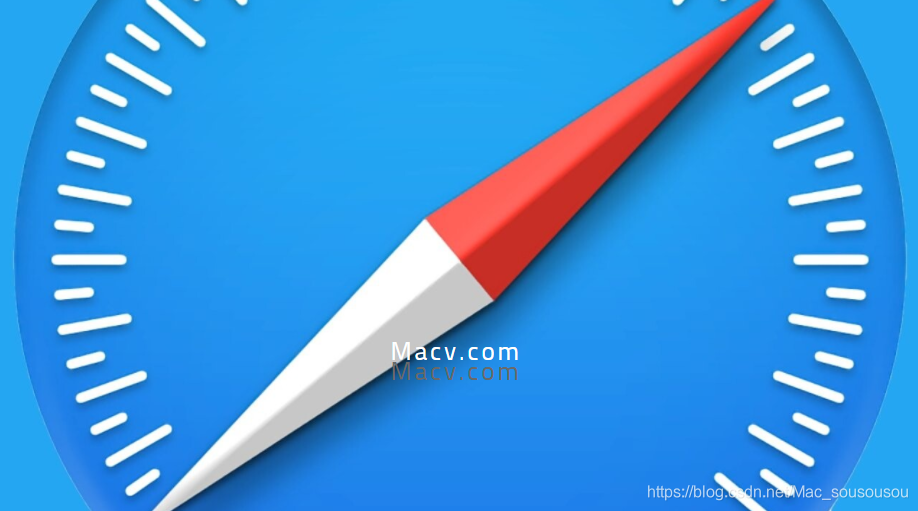
如何在 Safari 中固定网站
导航到一个站点
单击并按住 Safari 地址/搜索栏下方的站点标题
将站点标题拖到最左边
当宽标题选项卡变成一个小图标大小时放手 当您在多个选项卡之一中打开站点时,这是最简单的,但即使您只打开一个站点的 Safari 窗口,同样的过程也能正常工作。当您将它拖得足够远时,它似乎在视觉上更快。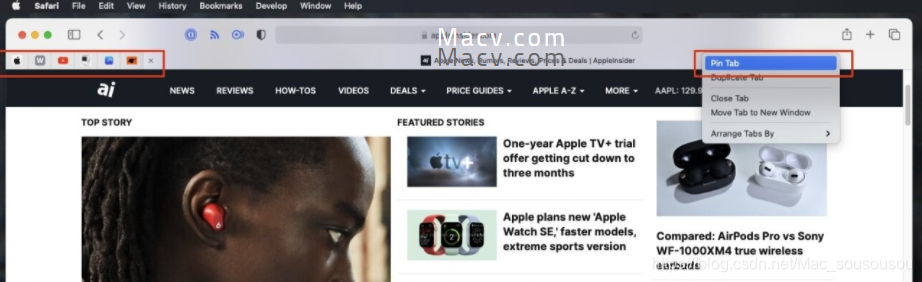
如何使用 Safari 的起始页
启动 Safari
选择首选项,常规
在新窗口打开方式下,选择起始页
然后在New tabs open with 下,再次选择Start Page
从现在开始,只需打开一个新的 Safari 窗口或选项卡即可显示起始页。在隐私报告等其他选项中,您会得到一个书签列表。
这实际上是您收藏夹的图标网格视图。您可以拖动以重新排序您可以看到的任何书签或书签文件夹。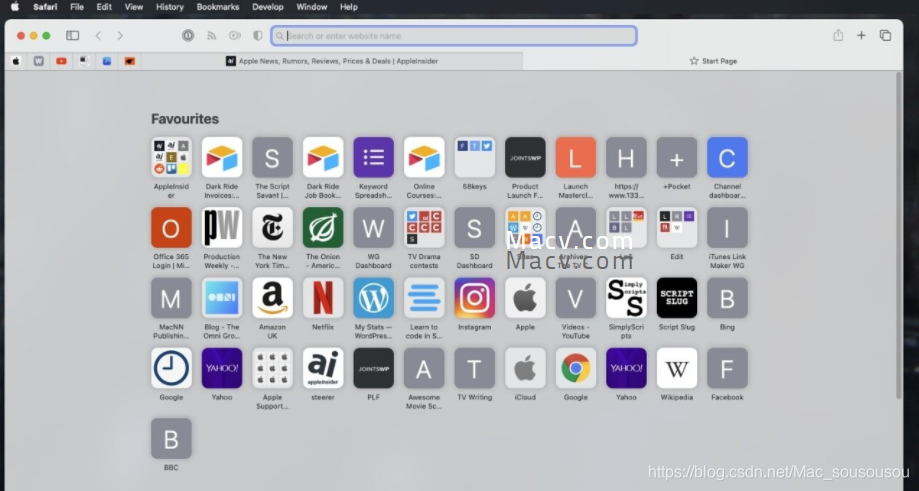
如何添加书签
在任一站点上,按Command-D
通过选择将此页面添加到的位置,立即组织新书签
(可选)键入书签的名称
也可选地,为它写一个描述
点击添加
请注意,没有什么可以阻止您重复执行此步骤。将同一个站点添加到许多不同的文件夹中(如果您有这些文件夹并且有用的话)。
如果您可以通过“添加书签”菜单或按键创建文件夹,那会很好,但您必须使用单独的“添加书签文件夹”。或者至少如果您刚开始添加单个书签时会这样做。
当您想为所有打开的标签添加书签时,您需要创建一个文件夹。
如何添加书签文件夹,从一个站点开始
选择书签,添加书签文件夹
当 Safari 打开它的书签侧边栏时,现在底部会出现一个无标题文件夹
右键单击无标题文件夹并为其命名。
这只是打开一个侧边栏并弹出一个未命名的文件夹,这有点难看。如果您在 Mac 上的任何其他位置创建了一个文件夹,它将被命名为untitled folder,但它会突出显示,以供您重命名。不在这里。
如何一次为多个标签添加书签并创建一个新文件夹
打开一个新的 Safari 窗口,然后为您想要的每个站点打开新标签
导航到每个选项卡中的站点
从 Bookmarks 菜单中,选择Add Bookmarks for This 3 Tabs…,或者无论有多少
在出现的对话框中,单击将此书签文件夹添加到…
键入文件夹的名称
点击添加
这次没有选项来描述您要添加书签的内容。也无法将每个站点添加到书签的顶级。这些选项卡一起放在一个新文件夹中,您只需决定该文件夹的去向。
将您添加书签的所有选项卡分组在同一文件夹中确实有意义。除了目前无法在 Safari 中说您想同时打开所有这些选项卡。
所以你必须单独打开它们,但你不能单独保存它们。
这在 Safari 中是正确的,但其他应用程序可以使用这些书签。Safari 书签不必只存在于浏览器中。例如,您可以在 Dock 中添加书签。
如何将 Safari 书签添加到 Dock
导航到 Safari 中的站点
单击 Safari 的地址/搜索栏,直到您在左侧看到站点名称及其图标
单击该图标并将其拖动到 Dock 的最右侧 大部分 Dock 都被应用程序占用,但最右侧有一个细的垂直条。从那里到 Dock 最右侧边缘的废纸篓,您可以看到许多不同的项目,并将您喜欢的或多或少的任何东西拖到那里。
但是,让单个站点占用 Dock 中的空间并不是非常有效。因此,相反,在您的桌面上创建一个文件夹并将许多 Safari 站点拖入其中。
然后将该文件夹拖到 Dock 的右侧。现在,当您单击文件夹图标时,它会散开以向您显示其中的书签。
一次打开多个 Safari 书签
由于您可以单击进入书签文件夹,因此您无法双击以启动带有每个书签的选项卡的 Safari 令人失望。
但是,您可以使用 Apple 的 AppleScript 或 Automator 自动化来处理书签列表并一个接一个地打开它们。同样,您可以对第三方应用程序(例如 Keyboard Maestro )执行相同操作。
将来,您能够在 macOS Monterey 上使用快捷方式来执行此操作。